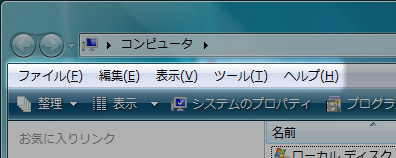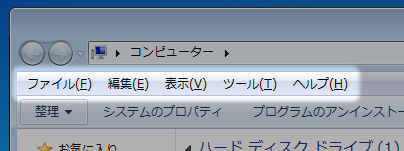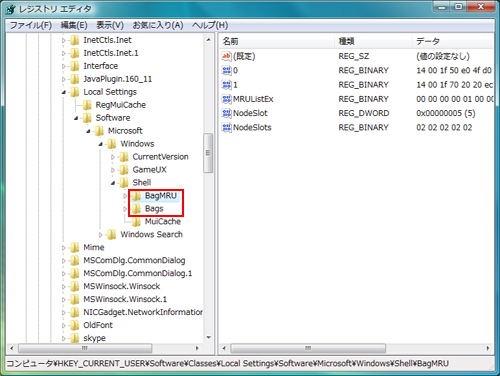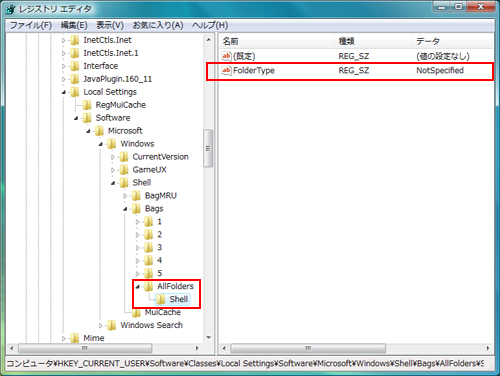- 履歴一覧
- 差分 を表示
- 現在との差分 を表示
- ソース を表示
- 2000・XPからVista・7へ へ行く。
- 1 (2008-05-08 (木) 23:11:53)
- 2 (2008-05-09 (金) 01:14:59)
- 3 (2008-05-16 (金) 18:04:04)
- 4 (2008-05-16 (金) 20:47:33)
- 5 (2008-05-17 (土) 20:05:25)
- 6 (2008-12-11 (木) 21:59:54)
- 7 (2008-12-13 (土) 12:29:21)
- 8 (2008-12-16 (火) 10:24:25)
- 9 (2008-12-16 (火) 13:40:59)
- 10 (2009-01-14 (水) 01:27:21)
- 11 (2009-01-27 (火) 21:56:17)
- 12 (2009-05-30 (土) 13:27:12)
- 13 (2009-12-23 (水) 21:47:03)
- 14 (2009-12-24 (木) 11:56:07)
- 15 (2009-12-29 (火) 14:33:00)
- 16 (2009-12-30 (水) 15:54:31)
- 17 (2010-02-03 (水) 09:48:59)
- 18 (2010-02-09 (火) 10:53:52)
- 19 (2010-03-06 (土) 18:21:33)
- 20 (2010-03-08 (月) 21:13:18)
- 21 (2010-03-16 (火) 16:40:19)
- 22 (2010-03-17 (水) 09:04:28)
- 23 (2010-03-21 (日) 23:02:22)
- 24 (2010-05-19 (水) 21:35:01)
- 25 (2010-06-16 (水) 09:47:49)
- 26 (2010-08-24 (火) 21:26:15)
- 27 (2010-11-25 (木) 08:46:16)
- 28 (2011-02-12 (土) 20:45:32)
- 29 (2011-06-09 (木) 20:43:53)
- 30 (2011-12-21 (水) 09:04:30)
- 31 (2012-10-29 (月) 16:14:17)
- 32 (2013-06-03 (月) 01:13:30)
- 33 (2013-06-05 (水) 06:43:58)
- 34 (2014-12-02 (火) 20:53:38)
- 35 (2014-12-03 (水) 01:59:17)
- 36 (2016-10-25 (火) 22:39:18)
目次†
デスクトップアイコンの表示(コンピュータ・ネットワーク・ごみ箱)†
- デスクトップで右クリック→[個人設定(R)]→ウインドウ表示される
- [デスクトップアイコンの変更(P)]→「デスクトップアイコンの設定」ウインドウ表示される
- 表示したいアイコンをチェックする コンピュータ・ユーザーのファイル・ネットワーク・ごみ箱あたり?
拡張子を表示したい†
- ファイルエクスプローラの[整理]→[フォルダと検索のオプション]で「フォルダオプション」ウインドウが表示される
- [表示]タブ→[詳細設定]の[登録されている拡張子は表示しない]のチェックを外す
電源ボタンをスリープではなくシャットダウンに変えたい†
Windows Vista†
- デスクトップで右クリック→[個人設定(R)]→ウインドウ表示される
- [スクリーン セーバー(S)]で「スクリーン セーバーの設定」ウインドウが表示される
- [電源管理]の[電源設定の変更...]→「電源オプション」ウインドウが表示される
- バランスの下の[プラン設定の変更]→[詳細な電源設定の変更]→[電源ボタンとLID]ツリーの[スタートメニューの 電源ボタンの操作]の設定を[シャットダウン]にする
※ただ、シャットダウンにすると、押した瞬間に確認が出ずに容赦なく実行されるので注意。
Windows 7†
標準で「シャットダウン」になっています。
ファイルエクスプローラに従来のメニューバーを表示する†
- ファイルエクスプローラを起動
- [整理]→[レイアウト]→メニューバー
- メニューバーが表示される
- Vista
- 7
Microsoftから出ているLZH(LHA)形式対応のパッチ†
Windows Vista†
Vistaには最初からZIPの解凍機能とエクスプローラ表示機能がありますが、それのLZH(LHA)形式のものが提供されています。
Windows 7†
標準で入っています。
Windows Vista・7 用 WinHlp32.exe†
Vistaと7では、初期状態では旧式のヘルプファイル(*.hlp)が見れません。
マイクロソフトから旧式のヘルプファイル(*.hlp)を見るためのプログラムが提供されています。
Windows Vista†
Vistaが32bit版の場合→ファイル名に「x86」が付いている物
Vistaが64bit版の場合→ファイル名に「x64」が付いている物
をダウンロードして下さい。
Windows 7†
7が32bit版の場合→ファイル名に「x86」が付いている物
7が64bit版の場合→ファイル名に「x64」が付いている物
をダウンロードして下さい。
自動で「フォルダの種類」が設定されるのを無効にする†
Windows Vista†
- レジストリのキーを削除する
HKEY_CURRENT_USER\Software\Classes\Local Settings\Software\Microsoft\Windows\Shell\
の
Bags BagMRU
を削除する。
- Windowsを再起動する。
この時に先ほど削除した「BagMRU」が復活する - 適当なフォルダを表示する
Windowsが入っているCドライブの内容を表示すれば良い。
この時に先ほど削除した「Bags」が復活する - 以下のレジストリにキーを作成し、文字列値を追加する
HKEY_CURRENT_USER\Software\Classes\Local Settings\Software\Microsoft\Windows\Shell\Bags\
に
AllFolders\Shell\
のキーを作成する。
最終的にはキーが以下のようになる。
HKEY_CURRENT_USER\Software\Classes\Local Settings\Software\Microsoft\Windows\Shell\Bags\AllFolders\Shell\
そこへ、文字列値でFolderType
を作成し、値にNotSpecified
を入れる。
元に戻したい†
HKEY_CURRENT_USER\Software\Classes\Local Settings\Software\Microsoft\Windows\Shell\Bags\
の
AllFolders
キーを削除する。
Windows 7†
今のところ、使っていて不都合を感じていないので何も設定していません。
CD/DVDライティング機能を無効†
ライティング機能を無効にしないと、CD-RやDVD-R等のディスクを入れて開くと「ディスクに書き込む準備ができたファイル」という表示で「desktop.ini」が表示されてしまいます(勝手にdesktop.iniを書き込もうと動作をするらしい、ウザい…)
無効にする方法は、レジストリの
HKEY_LOCAL_MACHINE\SOFTWARE\Microsoft\Windows\CurrentVersion\Policies\Explorer\
に、DWORD値で「NoCDBurning」を新規作成し、値のデータを「1」にして再起動
thumbs.dbファイルを作成しない†
ネットワークドライブにある画像や動画の入ったフォルダを表示すると、しばらくそのフォルダが移動・名前変更が出来なくなる場合があります。
これは、Windowsが縮小画像を保持するために「thumbs.db」ファイルをそのフォルダ内に作っていたりするからです
※ローカルドライブではthumbs.dbは作られません
この動作は以下の方法で無効化出来ます。
- [スタート]ボタン
- [プログラムとファイルの検索]に「gpedit.msc」と入れて実行
- 「ローカル グループ ポリシー エディター」が起動する
- [ローカルコンピュータ]→[ユーザー構成]→[管理用テンプレート]→[Windowsコンポーネント]→[エクスプローラ」
- [非表示のthumbs.dbファイルで縮小表示のキャッシュを無効にする]が[未構成]になっているのを[有効]に変更する
※これは「HKEY_CURRENT_USER\Software\Policies\Microsoft\Windows\Explorer」の「DisableThumbsDBOnNetworkFolders(DWORD)」を作って値のデータを「1」にする行為と同等です - ※「縮小画像のキャッシュをオフにする」を有効にしてしまうと完全にキャッシュを作らなくなってしまうので、私は[未構成]のままにしています
キャッシュはクライアントPCの
C:\Users\(ユーザー名)\AppData\Local\Microsoft\Windows\Explorer
又は
%LOCALAPPDATA%\Microsoft\Windows\Explorer\
フォルダ内に作られる様になり、500MBほど膨れ上がると自動的にクリアされる模様
参考Webページ
画像の入ったフォルダの開くのが遅い - Windows XP - 教えて!goo
動画投稿Tips - Windows7でthumbs.dbファイルを作成しないようにする
Windowsスマートチューニング (147) Win 7編: サムネイルキャッシュデータの再構築を抑制する | マイナビニュース
Windowsスマートチューニング (4) Vista編: 共有フォルダ上のサムネイルファイル作成を無効にする | マイナビニュース
サムネイルキャッシュが一定容量を超えるとゼロクリアされます - マイクロソフト コミュニティ
DirectX エンド ユーザー ランタイム†
Windows7で従来のDirectX9のゲームを行うには、以下のランタイムを入れると良さそうです
DirectX11とDirectX9混ぜて大丈夫?と思っちゃいますがWindows7に対応しているので、DirectX11と共存できるラインタイムの様です
マイクロソフト公式ダウンロード センターから DirectX エンド ユーザー ランタイム Web インストーラ をダウンロード